
Kamery internetowe świetnie sprawdzają się w rozmowach wideo na FaceTime, Skype, a nawet sporadycznie Photo Booth, ale przerażającą prawdą jest to, że możesz nie być jedyną osobą widzącą Twoje obrazy. Hakerzy od dawna używają kamer internetowych jako sposobu szpiegowania nie znających ofiar, przechwytywania obrazów, które mogą być wykorzystane do szantażu lub zastraszania, a ogólnie są trochę niepewne.
Nie boisz się, istnieją proste sposoby, które można chronić Z powodu tej inwazji na prywatność i upewnij się, że podczas siedzenia przy laptopie nie widzisz, co robisz. Więc przeczytaj, jak pokażemy Ci, jak wyłączyć kamerę internetową MacBook i zachować szpiedzy w ciemności.
Podobne: Czy komputery z systemem Mac mają wirusy? | Najlepsze wskazówki dotyczące bezpieczeństwa systemu Mac | Jak usunąć oprogramowanie antywirusowe Mac, wirusy i ransomowisko za darmo
Jak wyłączyć kamerę internetową MacBook: przykryć obiektyw
Być może najszybszym sposobem na powstrzymanie hakerów przechwytywania wideo lub zdjęć Jest ukrycie ich poglądów. To zaawansowane rozwiązanie wymaga zaawansowanej techniki znanej jako & nbsp; przyklejenie taśmy do kamery. Może to wydawać się surowe, ale jest to środek bezpieczeństwa przyjęty przez takich gwiazd, jak Mark Zuckerberg, czy James Comey, który właśnie zajmuje stanowisko Dyrektora FBI. W rzeczywistości ten ostatni porównuje go do zamykania drzwi w nocy.
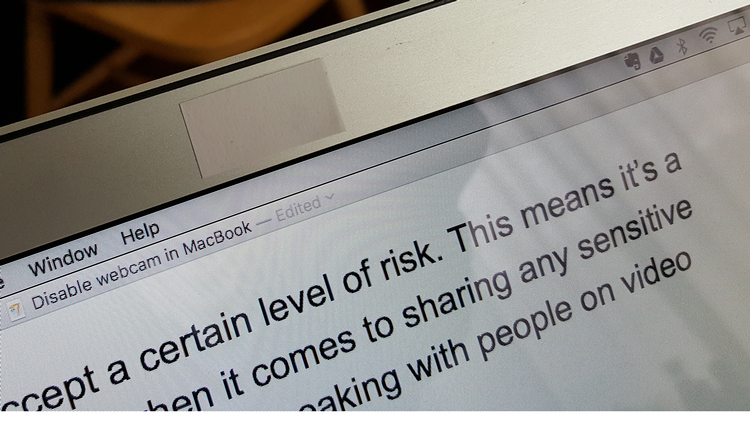
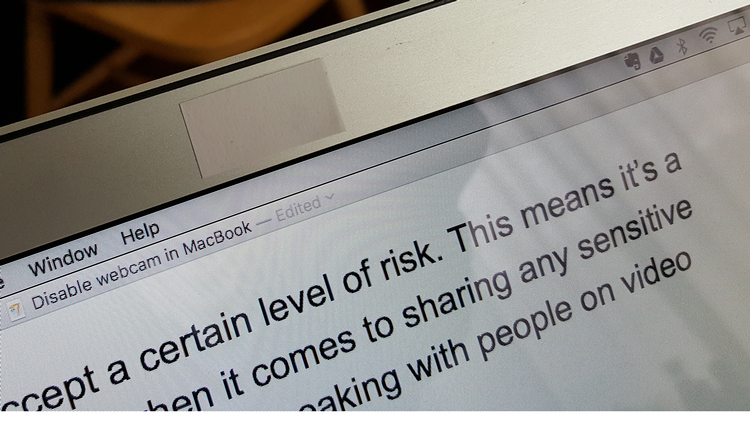
Oczywiście wyraźnie lepka taśma nie jest , Ale naprawdę dużo używać, ale taśma maskująca lub taśma klejąca wykonuje zadanie ładnie. Jeśli nie chcesz nic lepkiego na obiektywie, możesz zawsze wyciąć mały pasek z notatki Post-It, aby lepka część mocowała ją nad aparatem i normalny papier zakrywa obiektyw. Następnie można ją zabezpieczyć, umieszczając taśmę nad grzbietem.
Tam idziesz. Dwie minuty i około 5p w biurach dostawczych dosłownie się pokrywa.
Jak wyłączyć kamerę internetową MacBook: Wyciszanie mikrofonów
Oczywiście film nie działa tylko wtedy, gdy Włącza się kamera, tam też jest dźwięk. Może to być trudniejsze do podważenia, ponieważ dźwięk ma tendencję do krwawienia przez wykładziny skuteczniej niż film.
To nie oznacza, że nie należy próbować nagrywać danych wejściowych na komputerze MacBook. Są to zazwyczaj dwa małe otwory znajdujące się z boku obudowy, często w pobliżu wejścia słuchawkowego.


Wytnij kilka cienkich pasków taśmy, a następnie zrób jeden i przymocuj końcówkę w pobliżu obszaru podparcia dłoni MacBooka, owiń ją wokół końca, aby zakryć mikrofon, a następnie zabezpiecz ją na spodzie urządzenia. Powtórz to dla innego mikrofonu i masz minimalny poziom ochrony. Zalecamy grubszy materiał, taki jak taśma elektryczna, ale dobry początek rozpoczęcia taśmy maskującej.
Jeśli chcesz przetestować skuteczność zabezpieczeń audio, możesz zadzwonić do znajomego na FaceTime, a następnie Zobacz, ile Twoich wypowiedzi słyszeli.
Jak wyłączyć kamerę internetową MacBook: Ustawianie poziomów głośności wejściowych
Inną metodą zapobiegania snooperze jest wyciszenie sygnału wejściowego z mikrofonów. Aby to zrobić, musisz otworzyć menu Preferencje systemowe> Dźwięk, a następnie wybierz opcję Mikrofon wewnętrzny, a następnie przeciągnij kontrolę poziomu dźwięku wejściowego do zera.
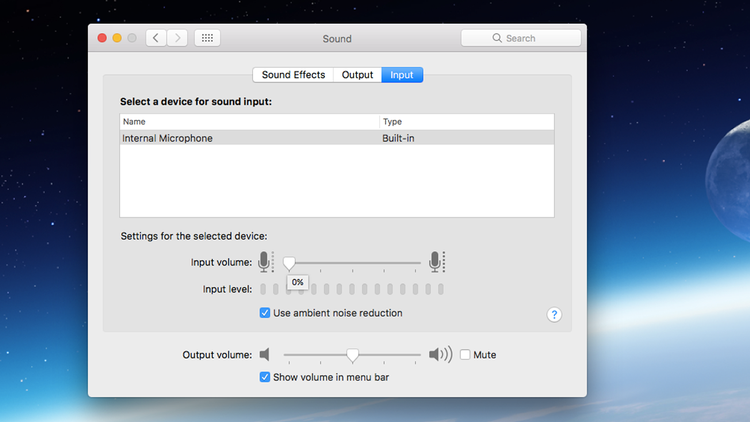 (!! ! 6 !!!)
(!! ! 6 !!!)
Musisz to ponownie dostosować, jeśli chcesz używać mikrofonu, ale jest to szybki sposób na to, aby hakerzy stały się trochę trudniejsze. To nie jest żadna gwarancja, ponieważ złośliwe oprogramowanie atakujące kamery internetowe może być również ustawione na zmianę ustawień głośności.
Jeśli nie całkowicie wyłączysz kamerę internetową, która obejmuje instrukcje linii poleceń lub fizyczne usunięcie urządzenia, Muszę zaakceptować pewien poziom ryzyka. Oznacza to, że dobrze jest zachować powściągliwość, jeśli chodzi o dzielenie się wrażliwymi informacjami, gdy siedzisz przy laptopie lub rozmawiając z ludźmi podczas czatów wideo.
Jak wyłączyć kamerę internetową MacBook: Monitorowanie aktywności kamery
Jednym z końcowych pomysłów może być użycie aplikacji innej firmy, która monitoruje Twoją aktywność w kamerze i mikrofonie. Popularnym wyborem w wieżach jakmac jest funkcja nadzoru, która jest jednym z kilku bezpłatnych programów zabezpieczających dostępnych z witryny Objective-See.
Nadzór jest prostą aplikacją, która sprawdza, kiedy program uzyskuje dostęp do kamery internetowej lub mikrofonów i natychmiast Wysyła użytkownikowi ostrzeżenie, aby im powiadomić. Obejmuje to, gdy złośliwe oprogramowanie próbuje piggyback w usłudze, takiej jak Skype, Google Hangouts i FaceTime bez wiedzy użytkownika.
Jest wolny, łatwy w użyciu i może stanowić potężną broń przeciwko Cyfrowe podsłuchy obecnie tam.





